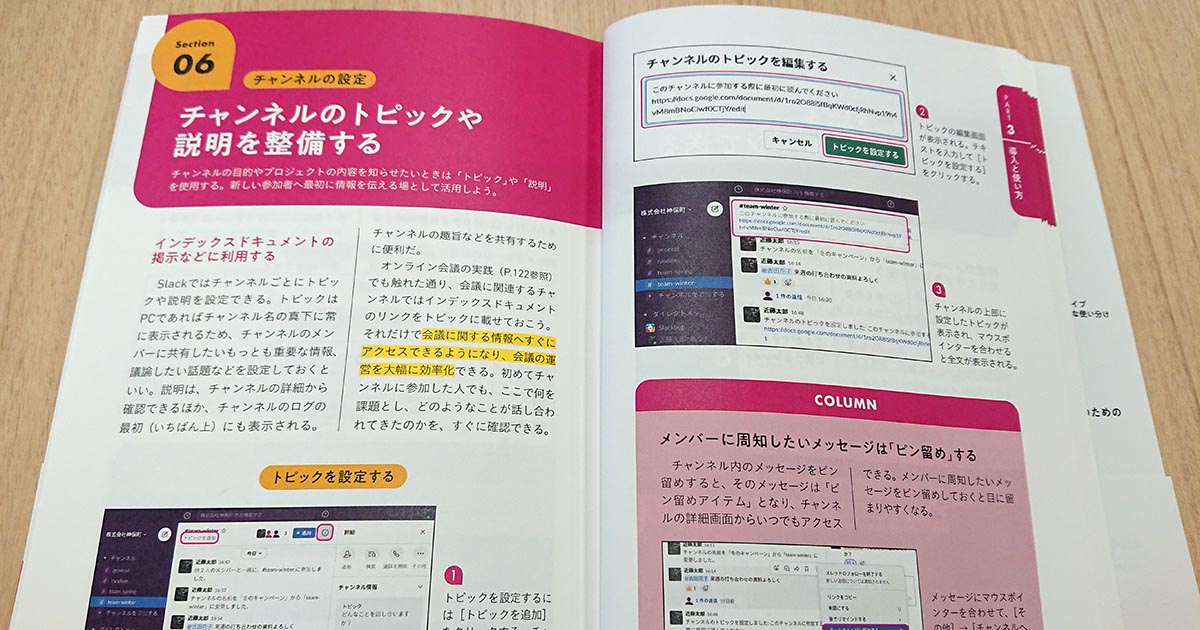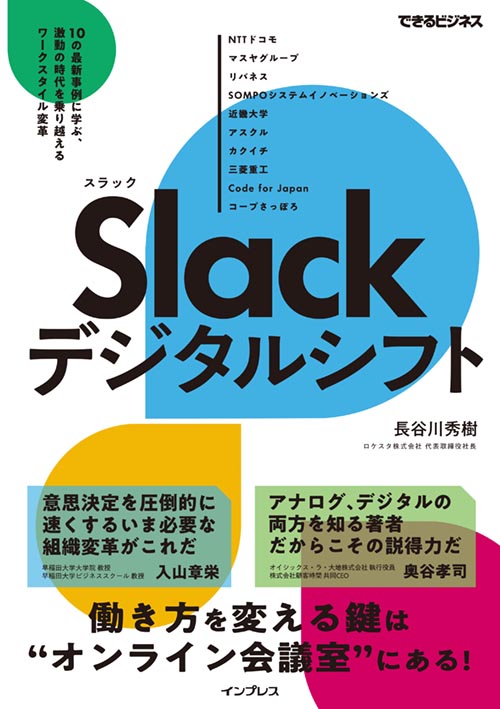Part3 Section 06 チャンネルの設定
チャンネルのトピックや説明を整備する
インデックスドキュメントの掲示などに利用する
Slackではチャンネルごとにトピックや説明を設定できる。トピックはPCであればチャンネル名の真下に常に表示されるため、チャンネルのメンバーに共有したいもっとも重要な情報、議論したい話題などを設定しておくといい。説明は、チャンネルの詳細から確認できるほか、チャンネルのログの最初(いちばん上)にも表示される。チャンネルの趣旨などを共有するために便利だ。
オンライン会議の実践(P.122参照)でも触れた通り、会議に関連するチャンネルではインデックスドキュメントのリンクをトピックに載せておこう。それだけで会議に関する情報へすぐにアクセスできるようになり、会議の運営を大幅に効率化できる。初めてチャンネルに参加した人でも、ここで何を課題とし、どのようなことが話し合われてきたのかを、すぐに確認できる。
トピックを設定する
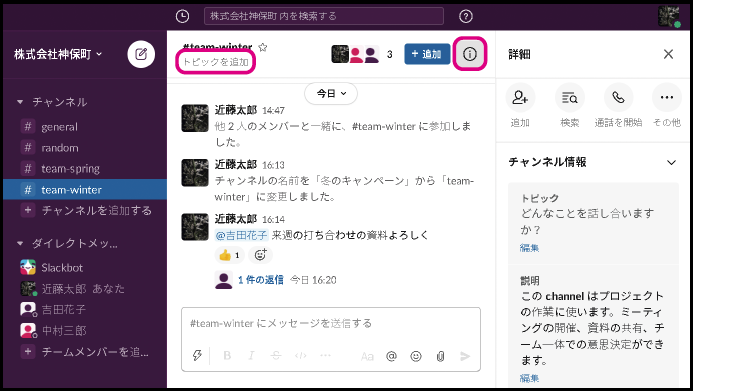
トピックを設定するには[トピックを追加]をクリックする。チャンネル名の右にある[i]をクリックすると、右のエリアにチャンネルの詳細が表示される。
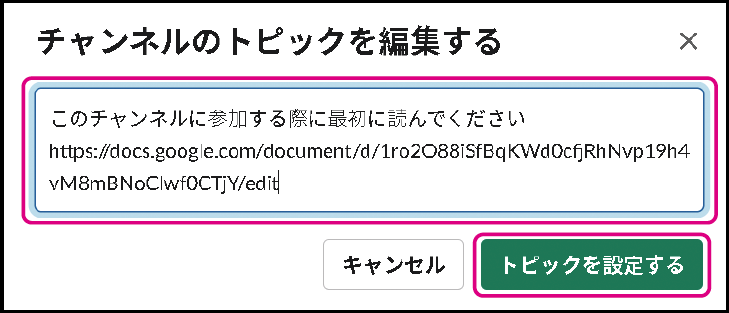
トピックの編集画面が表示される。テキストを入力して[トピックを設定する]をクリックする。
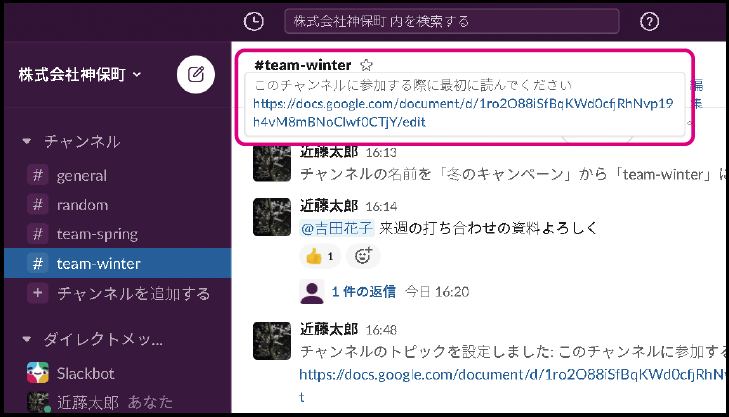
チャンネルの上部に設定したトピックが表示され、マウスポインターを合わせると全文が表示される。
COLUMNメンバーに周知したいメッセージは「ピン留め」する
チャンネル内のメッセージをピン留めすると、そのメッセージは「ピン留めアイテム」となり、チャンネルの詳細画面からいつでもアクセスできる。メンバーに周知したいメッセージをピン留めしておくと目に留まりやすくなる。
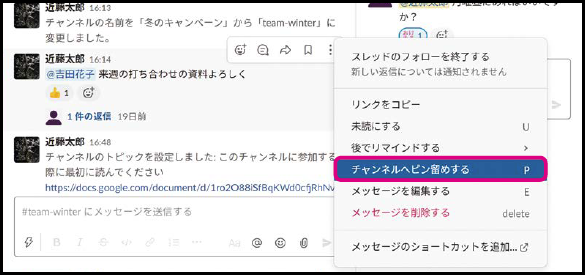
メッセージにマウスポインターを合わせて、[その他]→[チャンネルへピン留めする]の順にクリックするとピン留めアイテムに設定できる。